パソコンデスク周りの環境を整備していたのですが、実際に運用を始めてから段々とストレスが溜まってきた部分がこちら。
「ごちゃごちゃな配線周り」
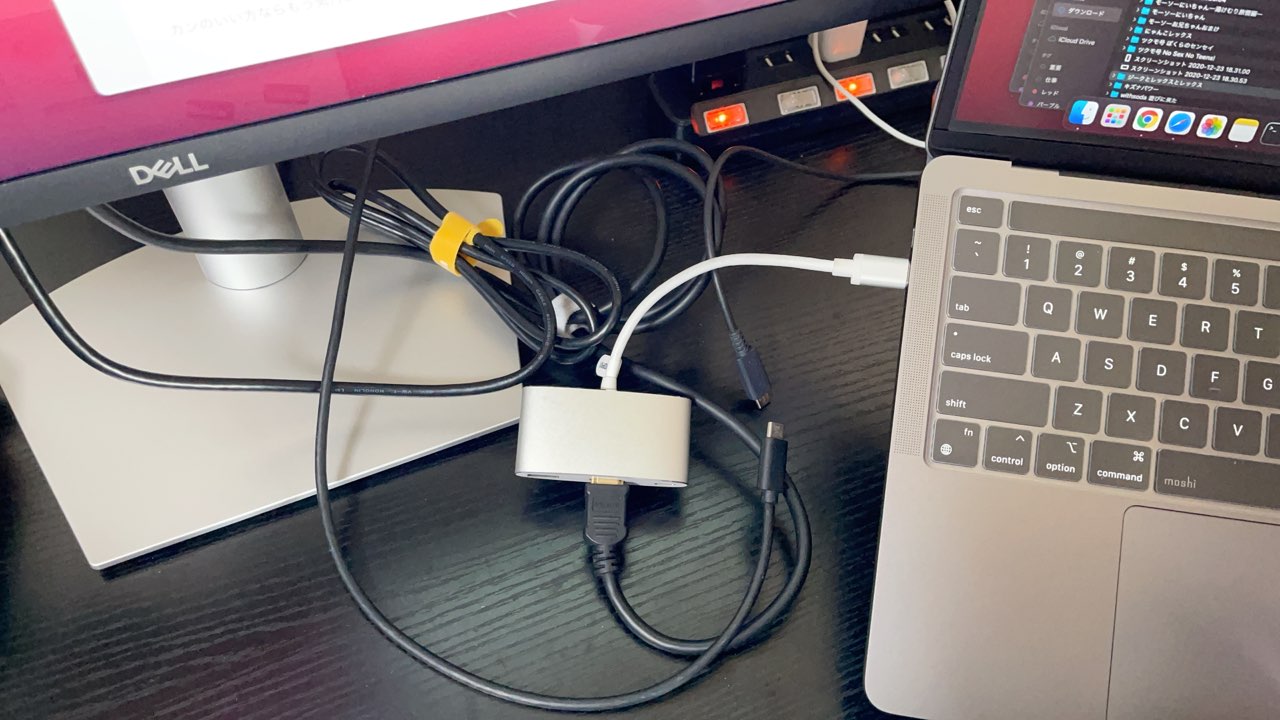
外部モニターに接続するためのHDMIケーブルを2本準備して、MacBook Proと接続したり、ニンテンドースイッチと接続したり、幅広い用途に対応できるようにすると必然的にコードが増えてしまいます。
このコードをスッキリと片付けるために急遽導入することを決意したのがこちら。

テーブルタップボックス〜〜!!(ダミ声で)
新調したノートパソコンと外部モニターに費用を多く割り当てたため、アクセサリー類は極力安いものにしたい(けれど、デザインも妥協したくない)と考え、探しに探した結果、これを見つけました。

テーブルカラーが黒のため、テーブルタップボックスも同系色としています。上側の小窓は電源タップを入れる場合に操作可能とするためのもの。
ボックスの底面は換気穴が空いていて、熱が篭らないように設計されています。

蓋を開けて、ごちゃごちゃしているHDMIケーブルなどをまるごとポンっと突っ込みました。思ったよりも容量に余裕があってまだまだ入りそうですが、デスク周りをスッキリさせることが目的なので最小限に抑えます。
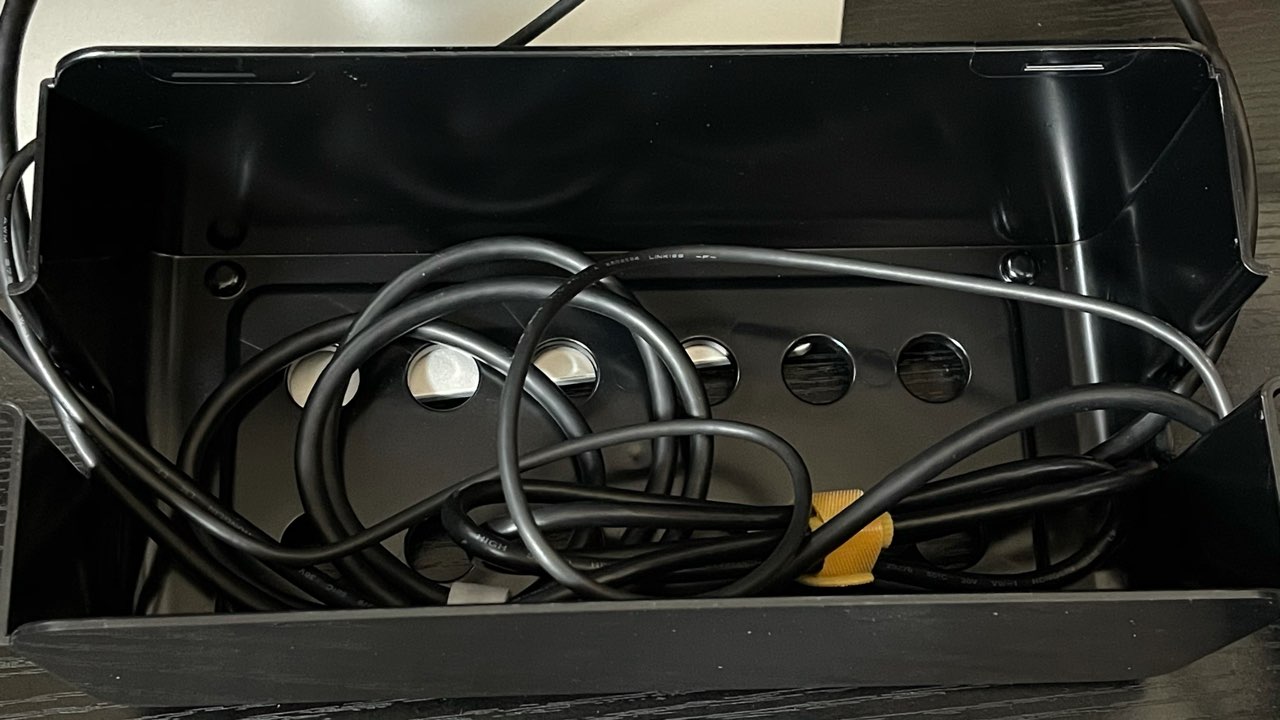
ボックス内にコードを入れ終えたら、蓋を閉めて完成しました!とても簡単!無駄な時間をかけずに配線を隠すことができました。
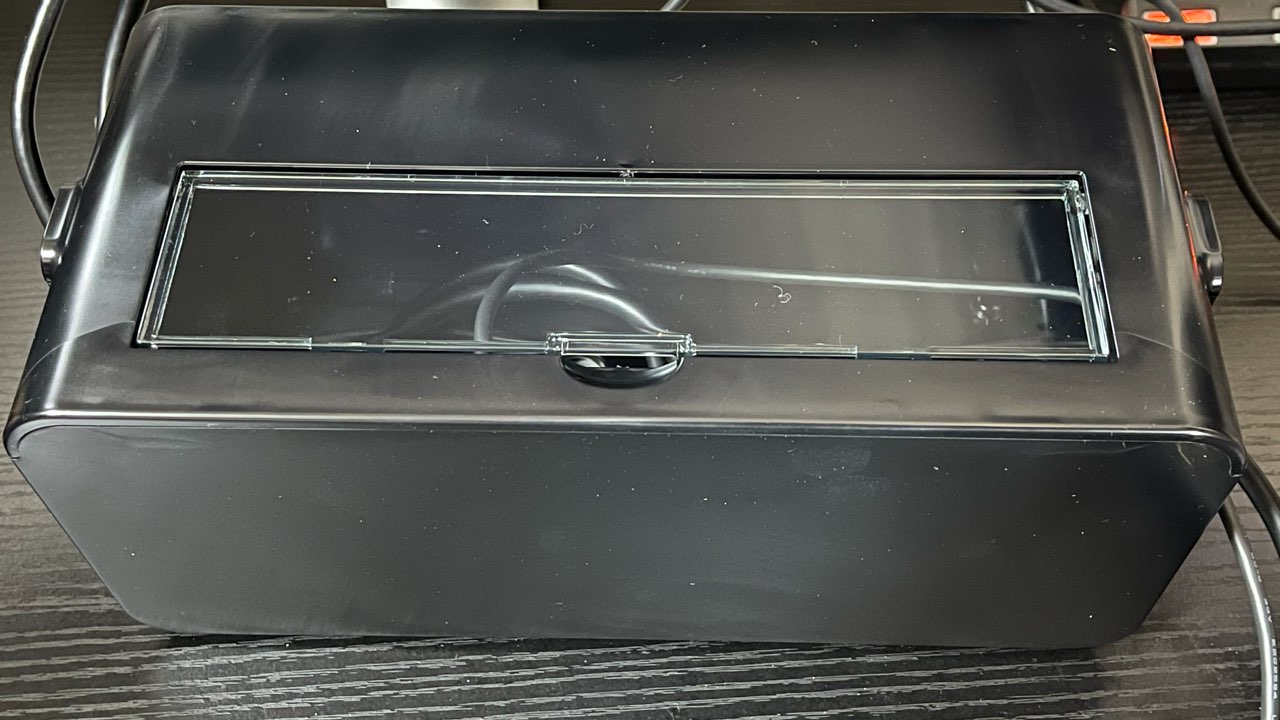
そして、改めて同じ箇所から配線の敷設状況を見てみます。充電ケーブルとHDMIケーブルをひとまとめにして、MacBook Proへ繋ぐケーブルを1つにした結果がこちらです。

MacBook Proに繋げているこちらのケーブルを使用して、HDMI(外部出力)・USB ーC(充電)を一本化。
素晴らしいですね!まるで魔法のようです。
こんなに低価格にも関わらず、簡単設置で配線スッキリなんて最高です。Before-Afterで見比べてみましょう。
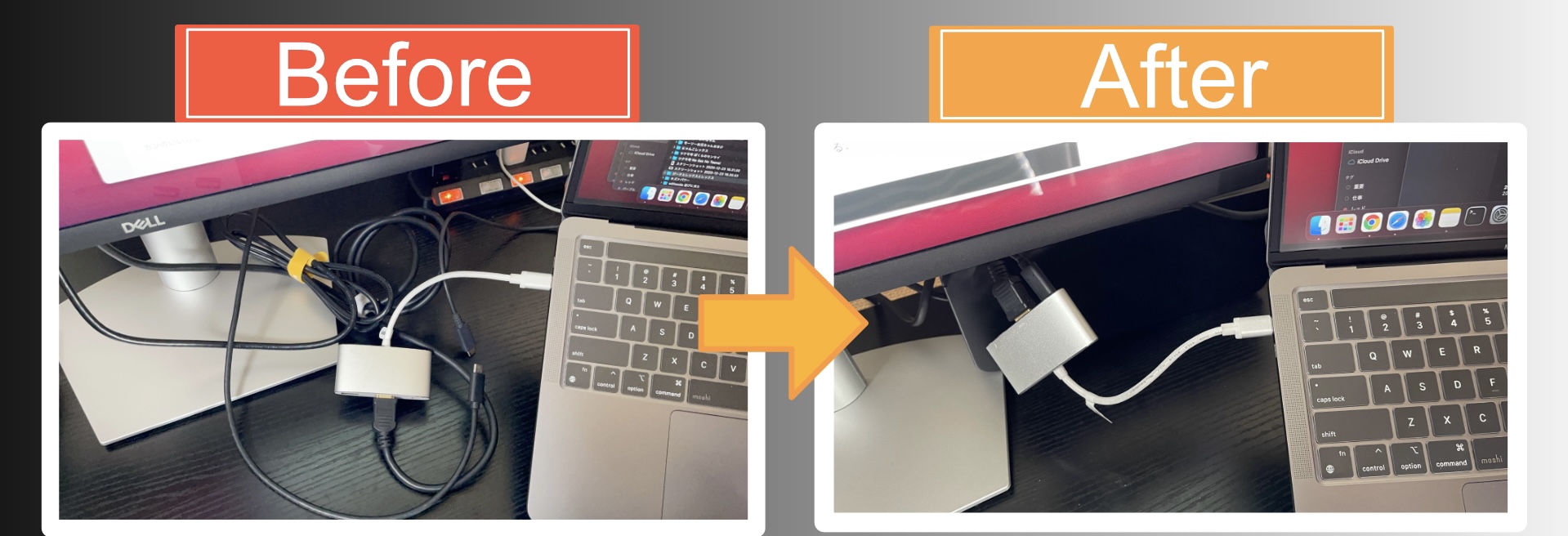
とてもキレイになりました。
職場のデスク環境でも意識していますが、配線周りが片付いていないと気が散って生産性が下がりがちなので、情報量は必要最小限とすることが大切です。
ちなみに、MacBookユーザーの多くはこちらのハブを愛用しているようなので、いずれかお好みの方を1つは持っていた方が良いですよ!










